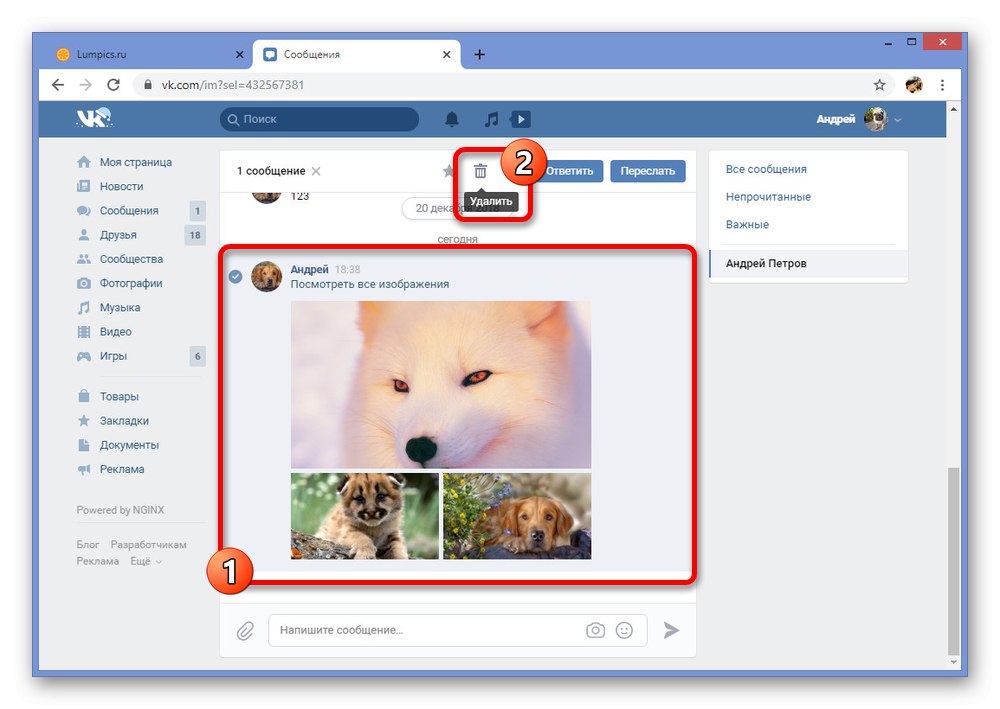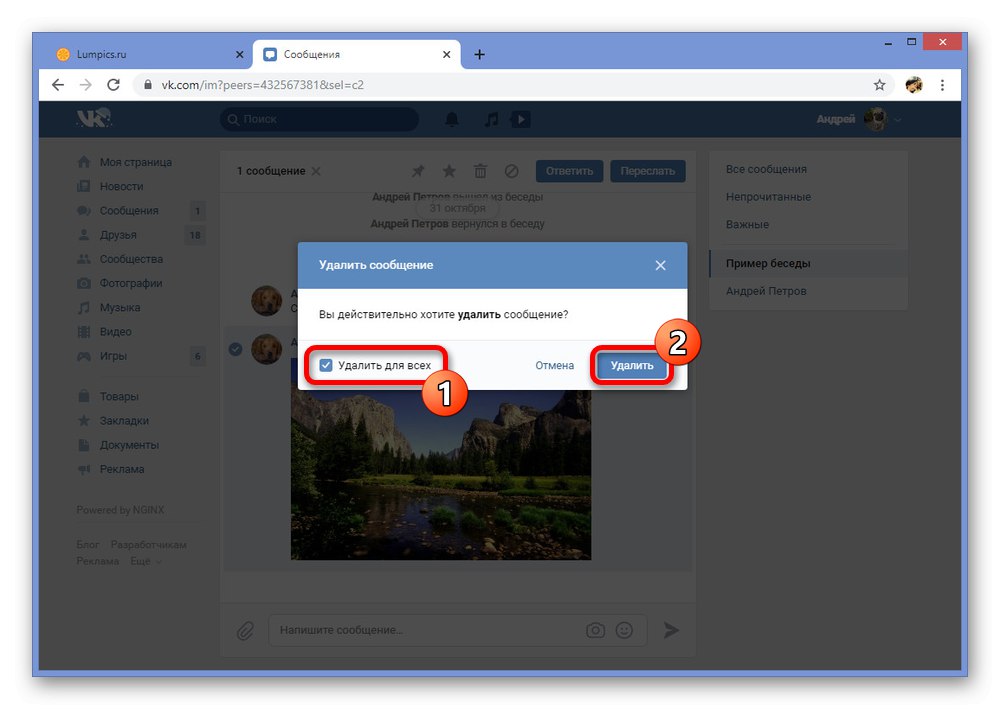Dialogi w sieci społecznościowej VKontakte umożliwiają wymianę nie tylko wiadomości tekstowych, ale także wielu plików multimedialnych, w tym obrazów. Czasami zdjęcia przesłane w ten sposób trzeba usunąć dla siebie i dla rozmówcy. W ramach tej instrukcji powiemy Ci, jak wykonać to zadanie na przykładzie różnych wersji danego zasobu.
Usuwanie zdjęcia w dialogu VK
Istnieją dwa główne sposoby usuwania obrazów w oknie dialogowym, niezależnie od wersji witryny, które są ze sobą powiązane. Pamiętaj jednak, że zdjęć możesz pozbyć się tylko z pewnymi ograniczeniami, takimi jak zapisanie zdjęcia u rozmówcy czy konieczność ręcznego usuwania każdego oddzielnego pliku.
Przeczytaj także: Jak usunąć zdjęcia VK
Metoda 1: Witryna internetowa
Pomimo znaczących zalet pełnej wersji serwisu nad innymi opcjami, w przypadku rozważanego zadania działania praktycznie nie odbiegają od aplikacji i lekkiej strony internetowej. Aby usunąć, będziesz musiał skorzystać z sekcji z załącznikami okna dialogowego lub usunąć wiadomości zawierające pliki graficzne.
Opcja 1: usuwanie zdjęć
- Przede wszystkim otwórz sekcję „Wiadomości” poprzez menu główne serwisu i wybierz żądaną korespondencję. Te instrukcje są równie odpowiednie do osobistego dialogu lub rozmowy.
- Na górnym pasku znajdź i najedź na ikonę z obrazem «…»... Tutaj, poprzez rozwijane menu, musisz wybrać „Pokaż załączniki”.
- W wyświetlonym oknie przejdź do zakładki "Zdjęcia" i kliknij lewym przyciskiem myszy obraz, który chcesz usunąć.
- Podczas otwierania obrazu w trybie widoku na dolnym panelu kliknij łącze "Usunąć".
- Do momentu wyjścia z trybu widoku lub odświeżenia strony zdjęcie można przywrócić za pomocą specjalnego przycisku na górnym panelu.
- Aby migawka zniknęła z historii wiadomości, pamiętaj o odświeżeniu okna przeglądarki za pomocą klawisza „F5” lub ust "Przeładować" w menu strony.
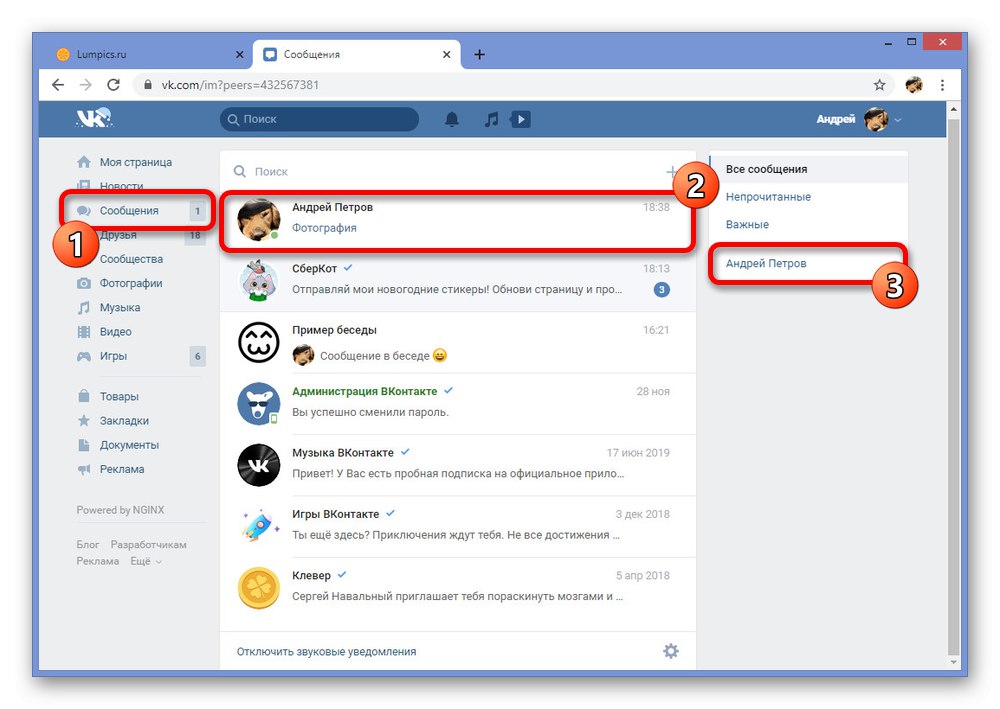
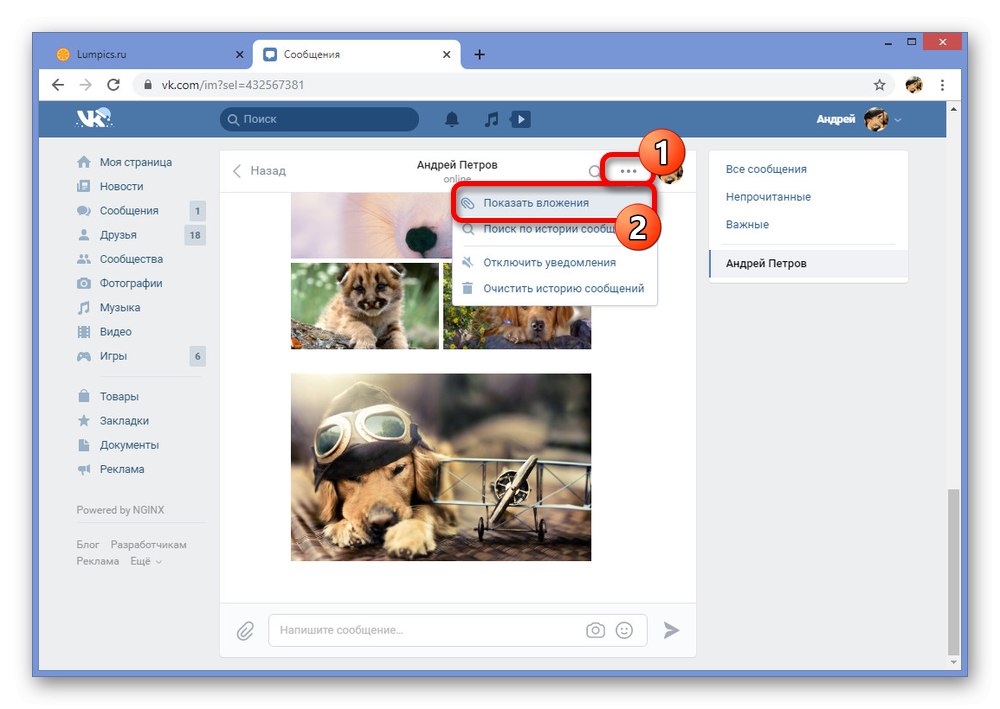
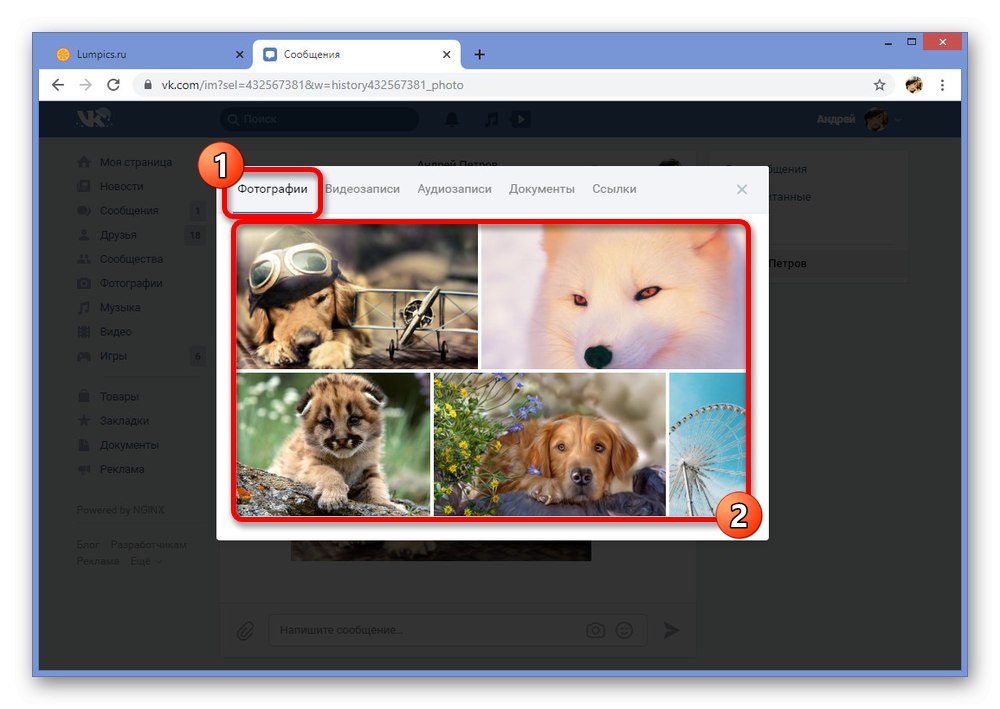
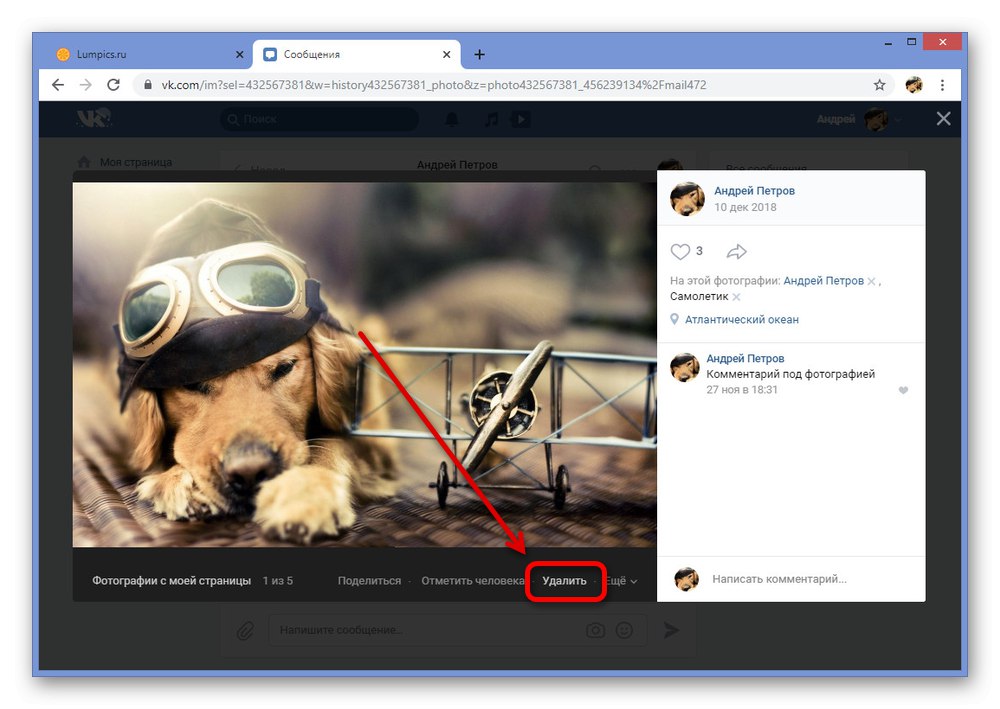
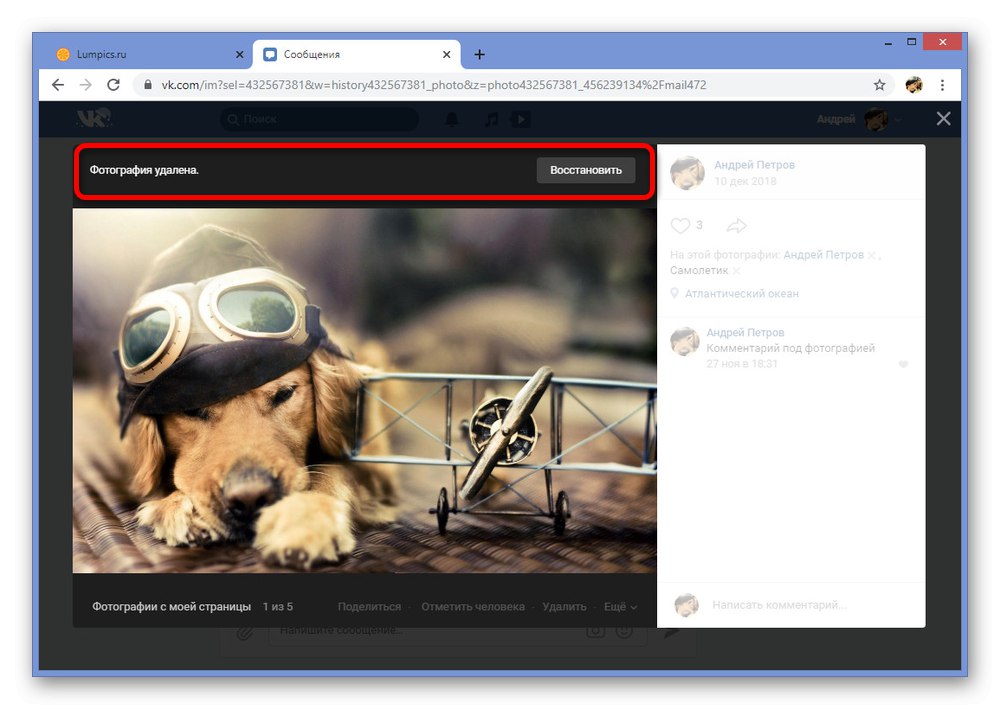
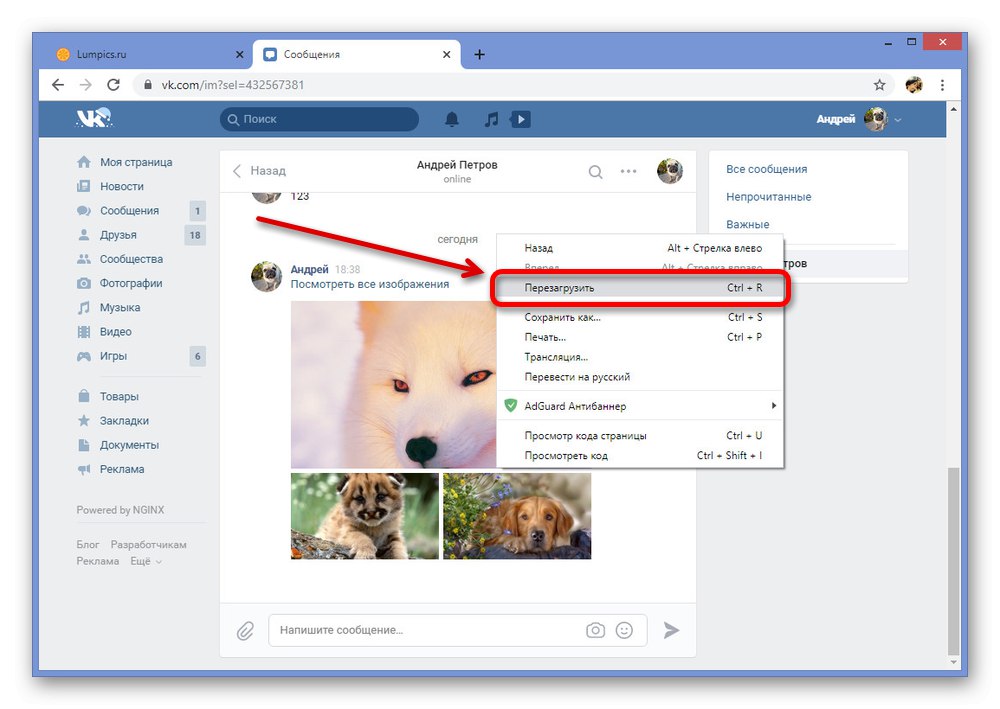
Opcja 2: Usuń wiadomości
- Oprócz usuwania za pomocą załączników możesz pozbyć się migawki, usuwając wiadomości. Aby to zrobić, kliknij blok zawierający zdjęcia, a na górnym panelu użyj przycisku "Usunąć".
![Usuwanie wiadomości ze zdjęcia w dialogu na stronie internetowej VK]()
Przeczytaj także: Jak usunąć wiadomość VK
- Jeśli wybrana wiadomość została wysłana wystarczająco długo, bloki z plikami i tekstem znikną, dając możliwość przywrócenia za pomocą odpowiedniego linku. Jednocześnie usunięcie dużej ilości informacji nadal będzie wymagało dodatkowego potwierdzenia.
- Jeśli usuniesz pliki wysłane w ciągu ostatnich 24 godzin, dostępna będzie dodatkowa opcja „Usuń dla wszystkich”... Zaznaczając to pole i klikając przycisk "Usunąć", wiadomość wraz ze zdjęciami natychmiast zniknie z dialogu, w tym korespondencji na stronie rozmówcy.
![Usuwanie wiadomości ze zdjęcia dla wszystkich w witrynie VKontakte]()
Przeczytaj także: Usuwanie wiadomości od rozmówcy VK
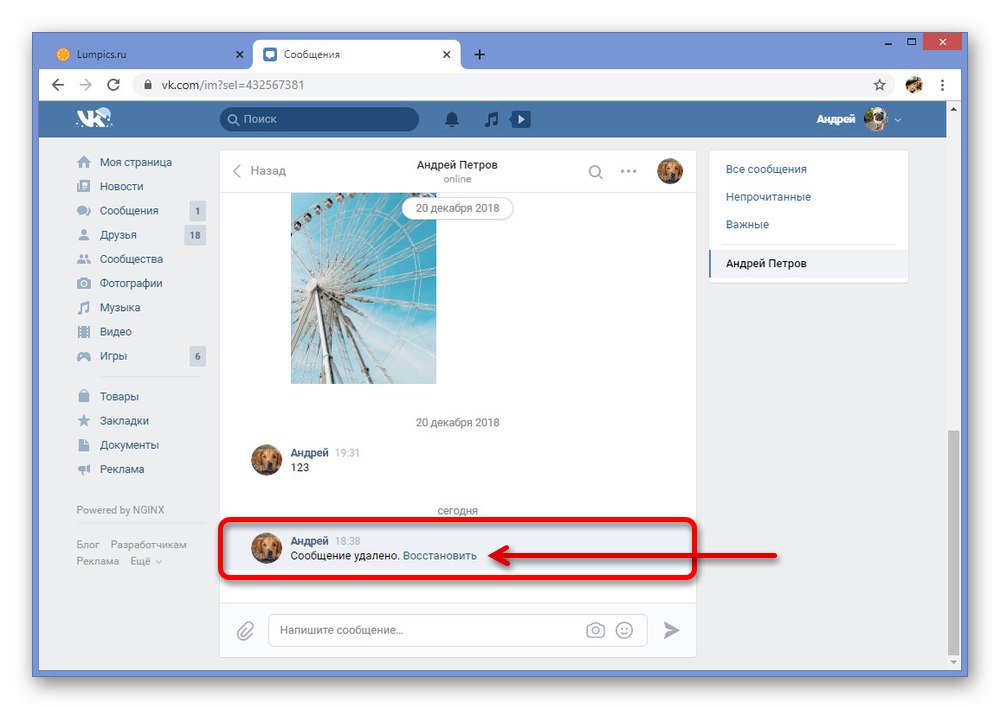
Oba przedstawione rozwiązania są istotne, ponieważ pierwsze z nich pozwala pozbyć się obrazów osobno, a drugie jest bardziej odpowiednie do masowego usuwania. Dlatego mamy nadzieję, że udało Ci się dodać pożądany wynik.
Metoda 2: aplikacja mobilna
Analogicznie do strony internetowej, w oficjalnym kliencie VKontakte na urządzenia mobilne możesz usunąć zdjęcie w dowolnym oknie dialogowym w dwóch głównych opcjach. Jedyne różnice to brak możliwości przywrócenia obrazu po skasowaniu i oczywiście konstrukcja interfejsu użytkownika.
Opcja 1: usuwanie zdjęć
- Użyj paska u dołu ekranu, aby otworzyć sekcję „Wiadomości” i wybierz odpowiednią korespondencję. Tutaj musisz kliknąć nazwę rozmówcy w nagłówku strony.
- Wybierz podsekcję z menu poniżej „Pokaż załączniki” i przejdź do zakładki "Zdjęcia"... Z opublikowanych tutaj opcji musisz wybrać obraz do usunięcia.
- Kiedy pojawi się przeglądarka zdjęć, kliknij ikonę menu po prawej stronie ekranu. To przez tę listę musisz usunąć za pomocą elementu "Usunąć".
- Aby zakończyć procedurę, musisz potwierdzić w wyskakującym okienku, po czym zdjęcie zniknie z załączników.
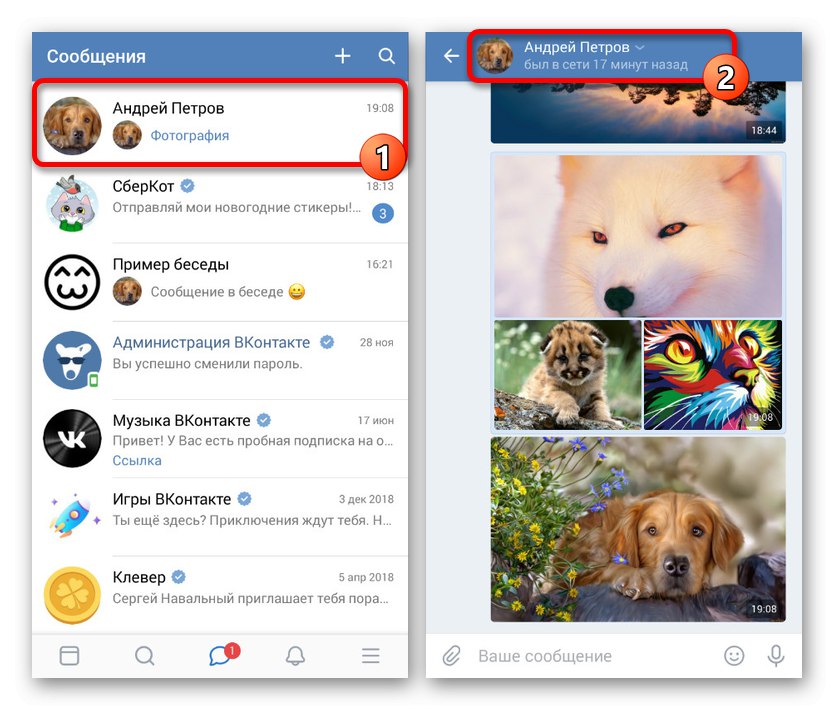

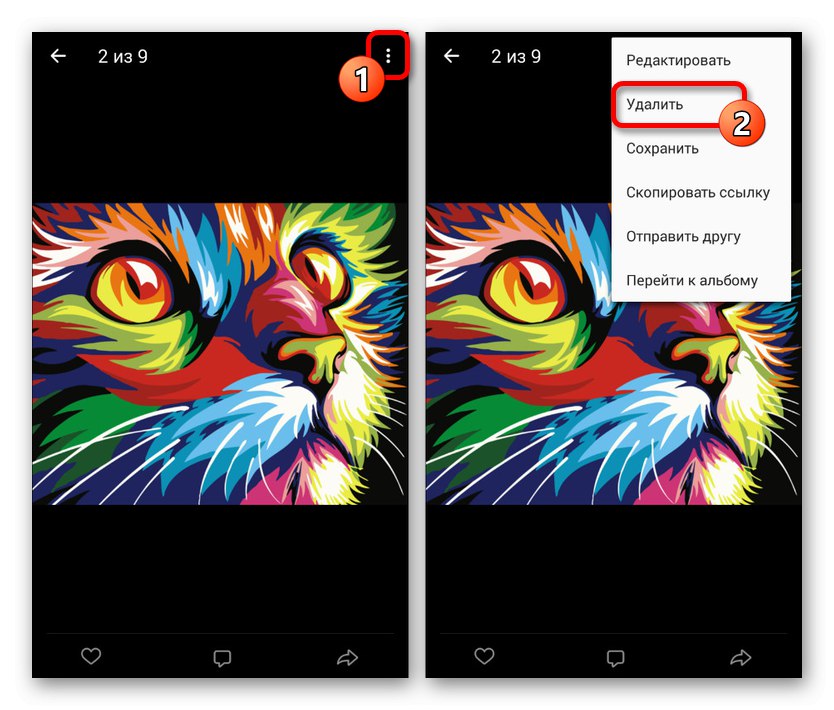

Opcja 2: Usuń wiadomości
- Jeśli po skasowaniu zdjęcia poprzez załączniki plik pozostaje w historii konwersacji, możesz usunąć wiadomości. Aby to zrobić, wróć do głównej strony dialogu, wybierz żądane bloki długim dotknięciem i dotknij ikony koszyka na górnym panelu.
- Jeśli usuniesz wiele informacji naraz, musisz potwierdzić w wyskakującym okienku. W takim przypadku w rezultacie nie zostanie zapewniona możliwość odzyskania.
- W razie potrzeby możesz usunąć wiadomość z plikami graficznymi nie tylko dla siebie, ale także dla rozmówcy, jeśli od momentu wysłania minął nie więcej niż jeden dzień. Zrób to samo, co powyżej, ale przy potwierdzaniu dodatkowo zaznacz pole „Usuń dla wszystkich”.
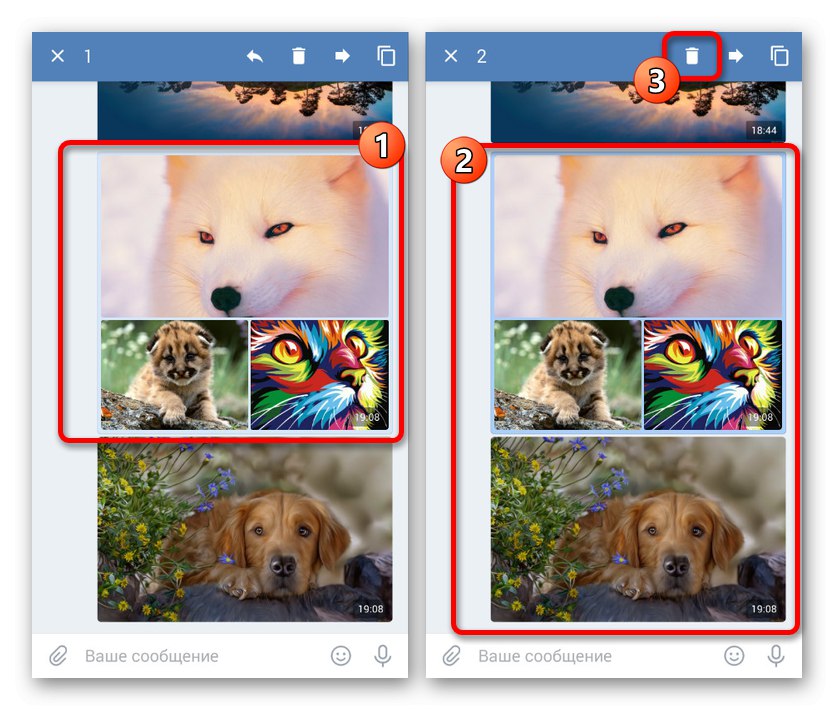
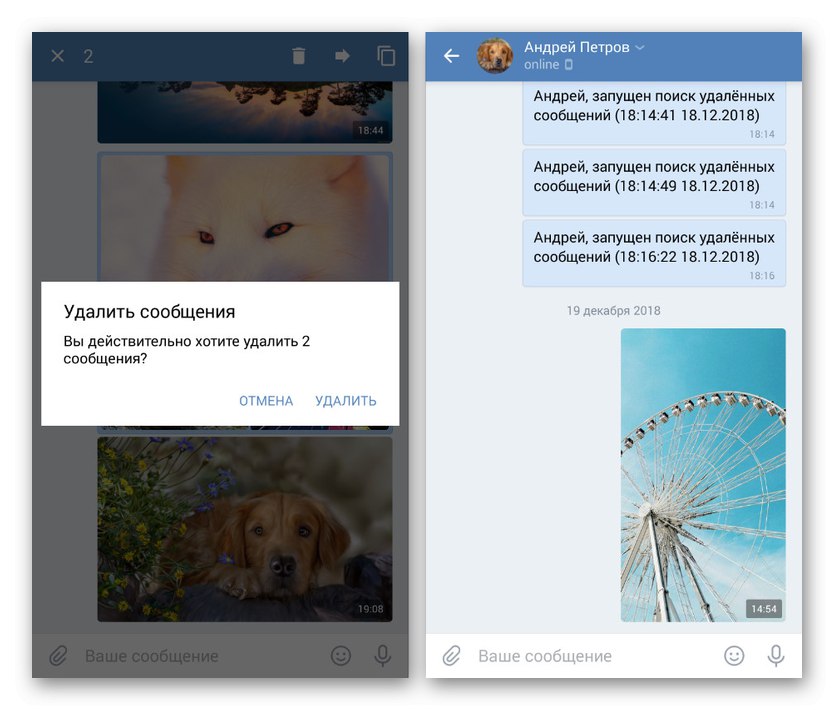
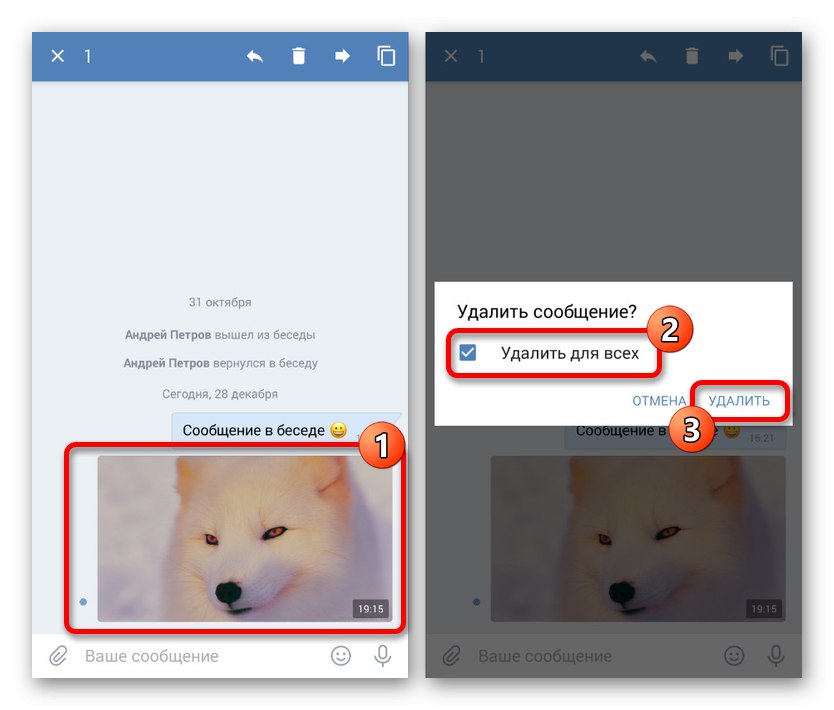
Aplikacja mobilna dostarcza narzędzi w dogodnej lokalizacji, co tylko upraszcza i tak już dość prostą procedurę. Jeśli masz jakiekolwiek pytania w trakcie, przeczytaj ogólne instrukcje dotyczące usuwania wiadomości lub zostaw komentarz poniżej.
Metoda 3: Wersja mobilna
Najnowsza wersja VKontakte, dostępna zarówno na komputerze, jak i smartfonie, to lekka wersja strony internetowej. Rozważymy procedurę usuwania obrazów w oknie dialogowym przy użyciu tej opcji tylko na komputerze, ponieważ podczas korzystania z przeglądarki mobilnej procedura dosłownie nie różni się od opisanej w poprzedniej sekcji.
Opcja 1: usuwanie zdjęć
- Korzystając z menu głównego po lewej stronie okna, przejdź do strony „Wiadomości” i wybierz dialog. Z kolei tutaj musisz kliknąć ikonę «…» na górnym panelu.
- Wybierz podsekcję w wyświetlonym menu sterowania „Pokaż załączniki”... Należy pamiętać, że lista dostępnych pozycji może się różnić w zależności od rodzaju korespondencji.
- Raz na stronie „Załączniki”przejdź do zakładki "Zdjęcie" i wybierz zdjęcie do usunięcia.
- Otwierając zdjęcie w widoku pełnoekranowym, w dolnym panelu kliknij ikonę profilu. Ta ikona jest zawsze ostatnia.
- Przewiń załadowaną stronę informacyjną o zdjęciu, znajdź i kliknij linię "Usunąć"... W rezultacie migawka zostanie usunięta zarówno z załączników, jak iz okna dialogowego.
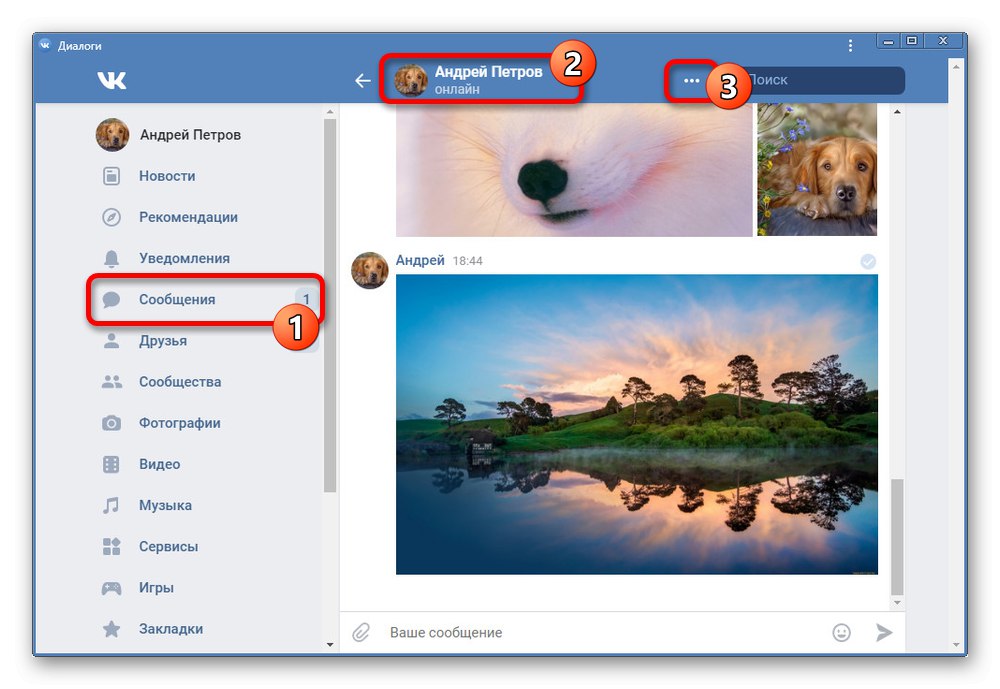
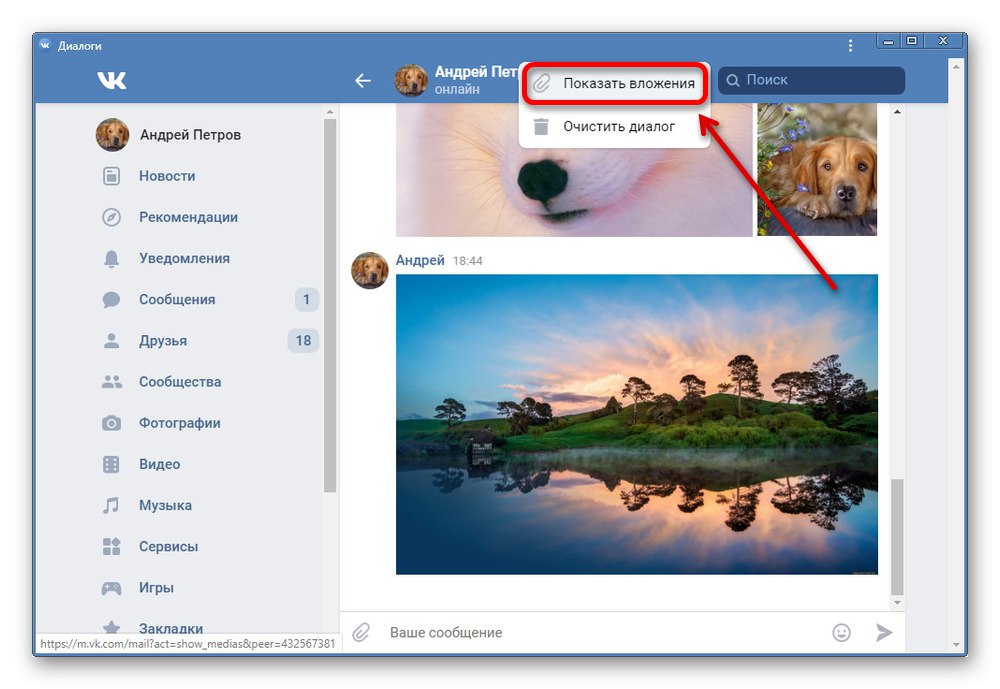
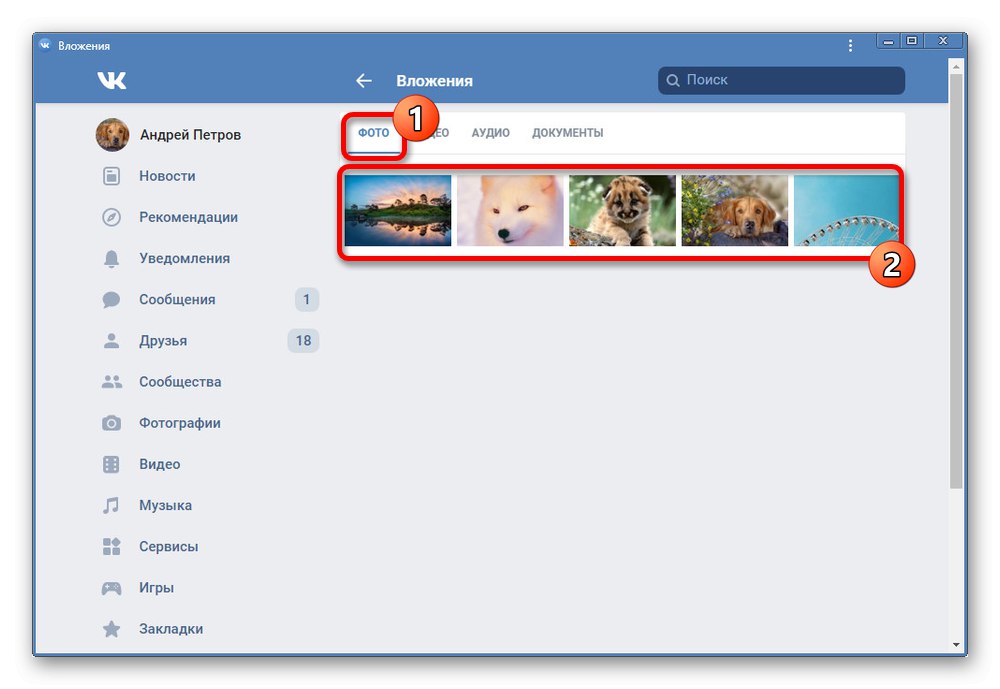
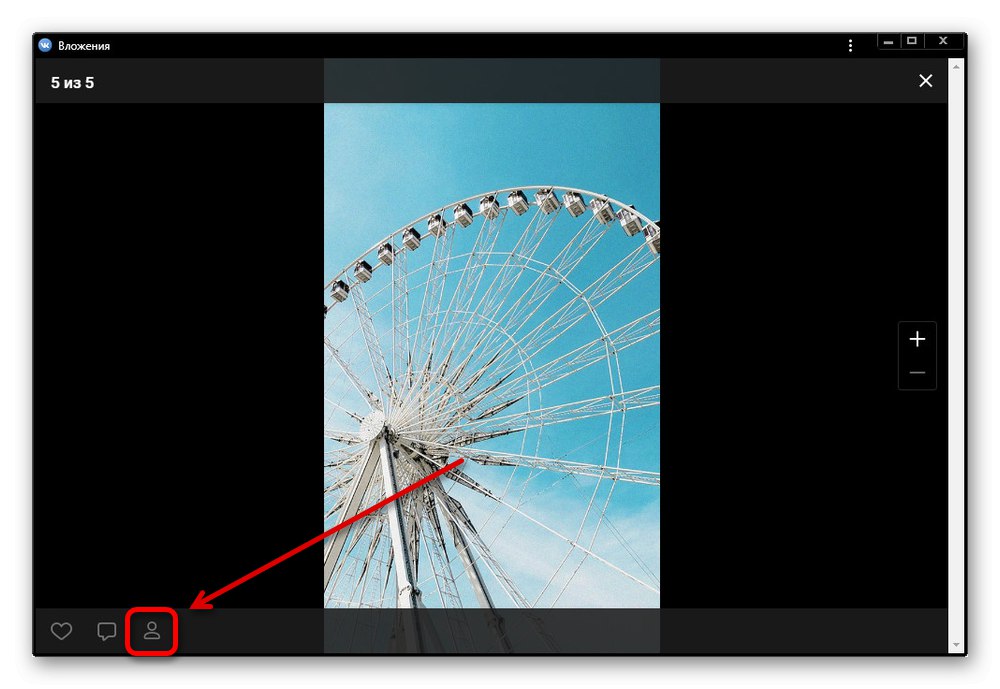
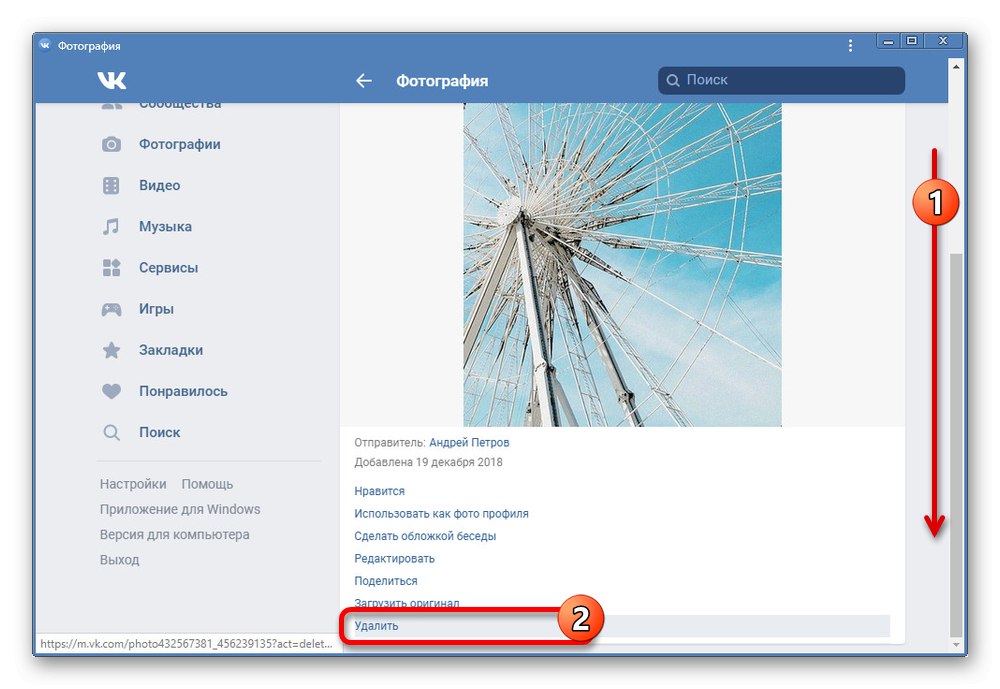
Opcja 2: Usuń wiadomości
- Aby pozbyć się wiadomości z obrazami, na przykład jeśli chcesz usunąć dużą liczbę zdjęć naraz, po prostu użyj odpowiednich narzędzi. Kliknij blok z możliwymi do usunięcia informacjami, a na dolnym panelu kliknij ikonę kosza.
- Do czasu zmiany okna przeglądarki przywrócenie będzie możliwe za pomocą specjalnego linku.
- Jeśli usuniesz swoją wiadomość w dialogu mniej niż 24 godziny po wysłaniu, opcja będzie dostępna „Usuń dla wszystkich”... Zaznaczając to pole, możesz usuwać zdjęcia ze strony rozmówcy.
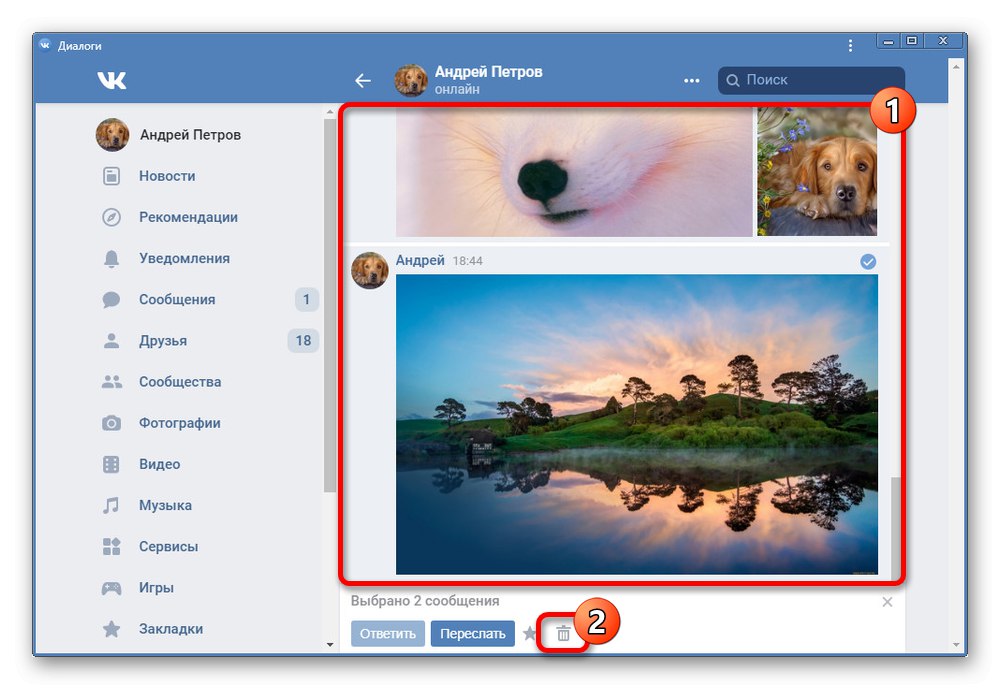
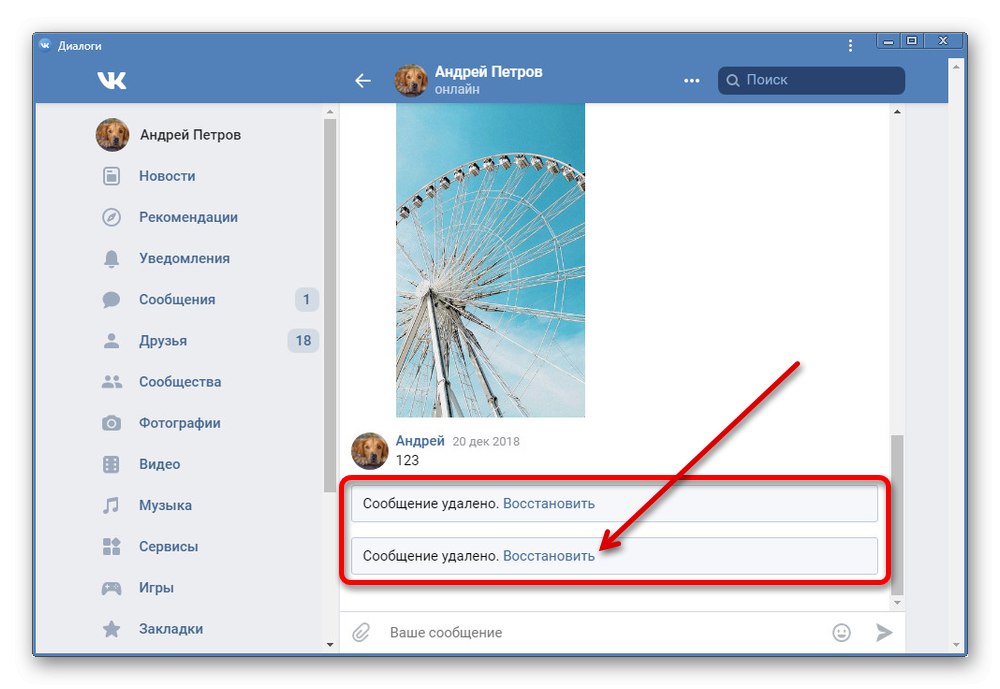
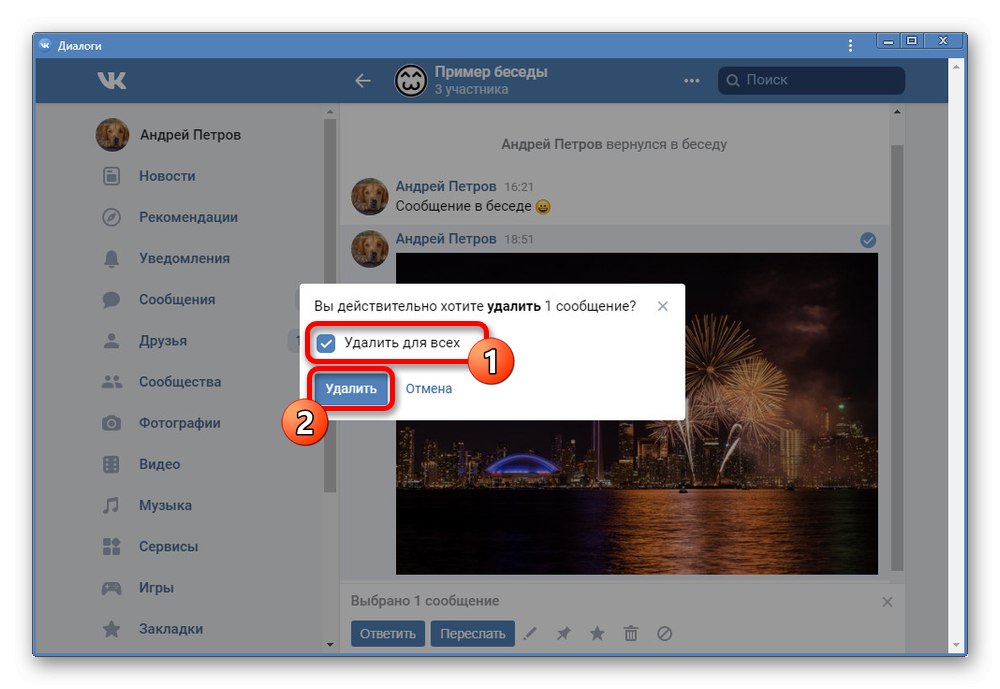
Metoda, jak widać, nie różni się zbytnio od poprzednich opcji, ale nadal ma pewne cechy szczególne. Skorzystaj z metody, jeśli z jakiegoś powodu nie możesz pozbyć się zdjęcia za pomocą strony internetowej lub aplikacji.
Metody rozważane w trakcie artykułu powinny w zupełności wystarczyć do usuwania obrazów w dialogu, niezależnie od jego rodzaju, czy jest to prywatna korespondencja czy rozmowa.Jednocześnie należy pamiętać, że opisane działania nie zawsze prowadzą do usuwania wiadomości z załączników, ponieważ odgrywa tu rolę duża liczba czynników ubocznych, nie ograniczonych tylko przez autora zdjęcia i czas usunięcia.